迅雷限速怎么解除 迅雷解除下载速度限制的方法
更新时间:2023-07-29 14:51:51作者:qiaoyun
迅雷是款很多人喜欢的下载工具,支持下载各种在线资源等,然而在下载一些软件的时候,可能会出现速度慢的情况,经过分析可能是被限速了,那么迅雷限速怎么解除呢?如果你也想知道的话,不妨就跟着笔者一起来学习一下迅雷解除下载速度限制的方法吧。

方法一:
1、首先进入到迅雷中,点击图中“菜单”按钮。
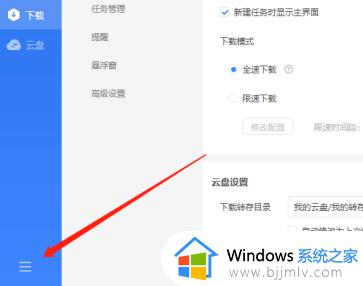
2、然后在从出现的导航中找到“设置中心”。
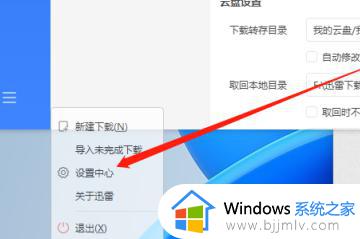
3、最后在里面找到“下载模式”,选择“全速下载”模式。
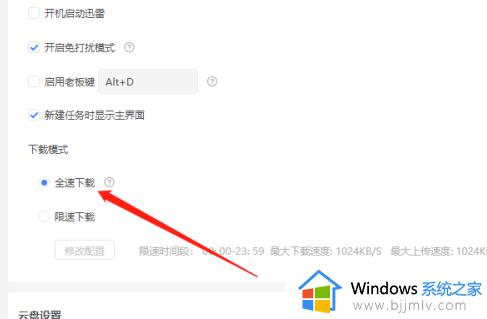
方法二:
1、首先打开迅雷,在“设置”中找到“自定义限速”功能,
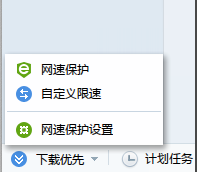
2、此时就会出现“自定义模式”界面,
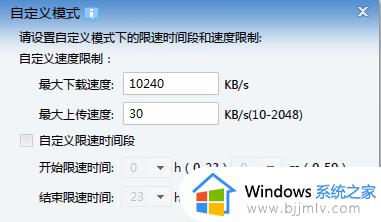
3、接着将“最大下载速度”改为“1048576KB/s”,

4、最后设置“最大上传速度”调成“2048KB/s”。
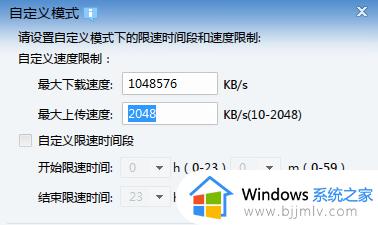
以上就是迅雷限速解除限速的详细步骤,如果你也想解除的话,就可以学习上述方法步骤来进行解除吧,更多精彩内容欢迎继续关注本站。
- 上一篇: 怎么清除浏览器缓存 如何清除浏览器缓存
- 下一篇: 您的时钟快了怎么办 浏览器一直显示时钟快了如何处理
迅雷限速怎么解除 迅雷解除下载速度限制的方法相关教程
- 电脑迅雷11限速如何解决 电脑迅雷11限速最佳解决方法
- 如何解决迅雷限速问题 迅雷故意限速解决方法
- 迅雷下载慢是什么原因 迅雷下载速度慢的7种解决方法
- 迅雷会员无法加速怎么办 迅雷会员加不了速解决方法
- 迅雷下载速度为0K/S是什么原因 迅雷下载速度一直为0如何解决
- 怎么删除迅雷的播放记录 迅雷的观看记录怎么删除
- 解除网速限制的方法 电脑如何解除网速限制
- 百度网盘的文件怎么用迅雷下载 百度云转迅雷下载方法
- 迅雷今日下载已达上限怎么回事 迅雷下载数量上限无法下载如何解决
- 迅雷云盘下载速度很慢怎么办 迅雷云盘下载好慢如何解决
- 惠普新电脑只有c盘没有d盘怎么办 惠普电脑只有一个C盘,如何分D盘
- 惠普电脑无法启动windows怎么办?惠普电脑无法启动系统如何 处理
- host在哪个文件夹里面 电脑hosts文件夹位置介绍
- word目录怎么生成 word目录自动生成步骤
- 惠普键盘win键怎么解锁 惠普键盘win键锁了按什么解锁
- 火绒驱动版本不匹配重启没用怎么办 火绒驱动版本不匹配重启依旧不匹配如何处理
热门推荐
电脑教程推荐
win10系统推荐